文字連結設定
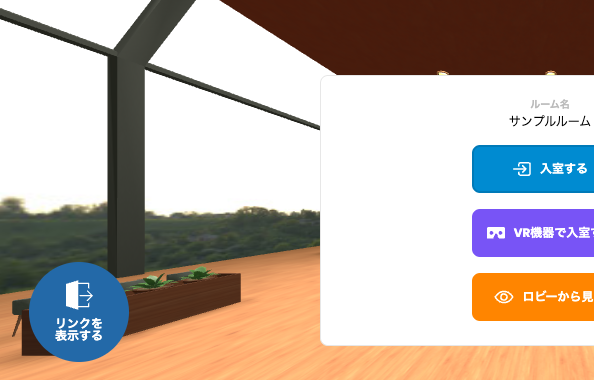

在CYZY SPACE中,可以在每個房間的VR畫面左下方UI顯示稱為文字連結的連結集。
打開設定畫面
- 從右側的選單中選擇儀表板。
- 點擊要更改的房間的查看詳細設定
- 選擇文字連結設定標籤
- 設定將顯示
創建文字連結
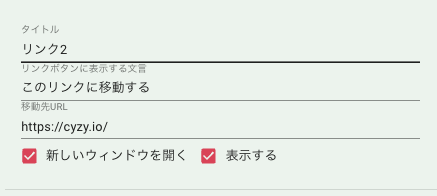
-
按下「+新增」按鈕。
-
在「文字連結集標題」中,輸入作為連結集整體標題的文字。
-
在「標題」中輸入顯示在選單中的標題文字,在「連結按鈕顯示文字」中輸入顯示在連結按鈕內的文字,在「目標URL」中輸入連結的URL。
-
根據需要,勾選「在新視窗中打開」。
-
如果可以公開,勾選「顯示」。
子連結設定
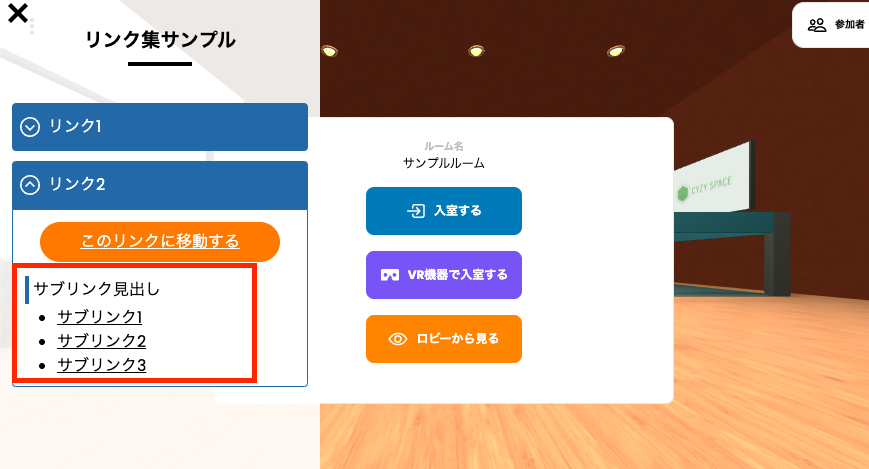
在每個連結項目中,也可以附加稱為「子連結」的小連結集。

-
按下「+新增子連結」按鈕。
-
在「子連結集標題」中,輸入作為子連結集整體標題的文字。
-
在「標題」中輸入顯示在選單中的標題文字,在「目標URL」中輸入連結的URL。
-
根據需要,勾選「在新視窗中打開」。
-
如果可以公開,勾選「顯示」。
important
更改設定後,需要按下保存按鈕。
創建共用文字連結
可以創建在多個房間中通用的「共用文字連結」。
- 選擇要設定的房間的文字連結設定標籤
- 勾選「顯示共用文字連結」
- 點擊保存。
- 從右側的選單中選擇共用文字連結設定。
- 按照上述「創建文字連結」的方法設定共用文字連結。
important
當「顯示共用文字連結」啟用時,各房間單獨設定的文字連結內容將不會顯示。
設定後的確認
更改設定後,進入該房間時,畫面左下方將顯示用於顯示文字連結的「顯示連結」按鈕。
注意
更改反映需要2到10分鐘。
顯示入室人數(使用自有伺服器的用戶)
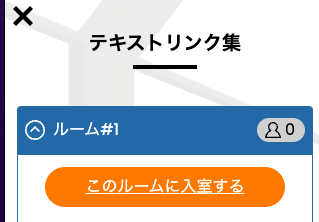
當在文字連結集中設定同一伺服器的房間URL時,可以顯示入室人數。 (此功能僅限於訂購自有伺服器方案的客戶)

- 使用創建房間的電子郵件地址登錄VR伺服器
- 進入要設定的房間,並在「選項」中的「公開」設置為ON
- 在文字連結中添加設置為公開的房間。
注意
在子連結中不會顯示人數。